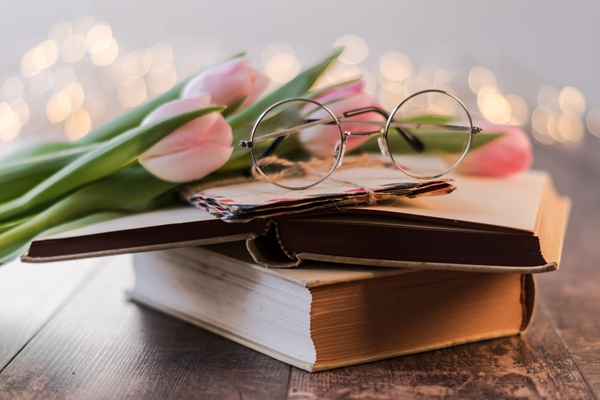显示器不亮但主机正常运行,可能是显示器电源未接通、信号线连接不良或显示器本身故障。应检查电源、重新连接信号线或尝试替换显示器以诊断问题。
显示器不亮主机正常运行的问题是许多电脑用户都可能遭遇的常见故障之一,这种情况可能由多种原因引起,包括硬件连接问题、硬件故障、软件设置错误等,下面我们将详细探讨这一问题,并提供一些可能的解决方案。
检查硬件连接
1、电源线连接:请确保显示器的电源线已经正确并且稳固地连接到电源插座和显示器上,如果电源线松动,显示器将无法开启。
2、信号线连接:检查显示器与电脑主机之间的信号线(如HDMI、DVI、VGA等)是否连接正确且两端都插紧,信号线松动或接触不良可能会导致显示信号无法传输。
3、端口检查:确认你所使用的视频输出端口是否正常工作,尝试更换另一个端口,看显示器是否能够点亮。
硬件故障排查
1、显示器测试:使用另一台工作正常的显示器连接到你的主机上,以确定问题是否出在显示器本身,如果替换的显示器可以正常显示,那么原来的显示器可能存在硬件故障。
2、显卡检查:如果你的电脑有独立显卡,请检查显卡是否有任何损坏迹象,如烧焦、异味或者风扇不转等,你也可以尝试将显卡重新安装或者更换到其他插槽中,或者使用集成显卡(如果有的话)来排除显卡故障。
3、内存条检查:虽然内存条故障不太可能直接导致显示器不亮,但有时它会引起系统不稳定,从而影响到显示输出,可以尝试拔下内存条,清理金手指后重新插入,或者更换插槽重试。
软件设置和冲突
1、BIOS/UEFI设置:重新启动电脑并进入BIOS/UEFI设置界面,检查是否有关于显示输出的相关设置被错误配置,错误的启动设备顺序或其他设置可能会间接导致显示问题。
2、安全模式启动:如果怀疑是操作系统中的驱动或软件冲突导致的问题,可以尝试在安全模式下启动电脑,这样可以禁用所有非必要的驱动程序和服务,如果在此模式下显示器可以正常亮起,那么可能是某个驱动或软件造成的冲突。
3、驱动更新:确保你的显卡驱动程序是最新的,过时或不兼容的驱动程序可能导致显示问题,访问显卡制造商的官方网站下载并安装最新的驱动程序。
综合诊断
如果上述步骤都无法解决问题,可能需要进行更深入的诊断,这可能包括但不限于:
使用专业的硬件检测工具对整个系统进行检测。
打开机箱,检查内部是否有短路、过热或者其他可见的硬件故障。
咨询专业技术人员进行维修。
相关问题与解答
Q1: 如果更换了显示器和线缆,但是显示器依旧不亮,下一步该怎么办?
A1: 如果更换显示器和线缆都不起作用,建议检查显卡是否有问题,或者尝试清除CMOS以重置BIOS/UEFI设置,如果这些方法都不奏效,可能需要专业技术人员进一步诊断。
Q2: 电脑启动时有声音提示,但显示器不亮,这是怎么回事?
A2: 启动时的声音提示通常表示POST(电源自检)过程中存在问题,根据不同的声音提示(如哔哔声的数量和间隔),可以判断是内存、显卡还是其他硬件的问题,你可以查阅主板手册或网上资料了解具体的错误代码含义。
Q3: 我的电脑在升级显卡驱动后出现显示器不亮的情况,怎么办?
A3: 如果在升级显卡驱动后出现问题,可以尝试进入安全模式卸载最近安装的驱动程序,通常可以通过按住“Shift”键的同时点击“重启”在高级启动选项中选择“安全模式”。
Q4: 我使用的是笔记本电脑,为什么外接显示器不亮但笔记本屏幕正常?
A4: 这可能是由于笔记本的视频输出功能被禁用或驱动问题,检查BIOS/UEFI设置确保外部显示端口已启用,并尝试更新或重新安装显卡驱动程序,如果仍然无效,可能是硬件故障,建议联系笔记本制造商的技术支持。
标签: 显示器不亮主机正常